Jak zmienić domyślną wyszukiwarkę w przeglądarce Edge
Przeglądarka Microsoft Edge Chromium to nie tylko najlepsza wersja Edge , jaką mamy do tej pory, ale także oferuje możliwość dostosowania. Możesz instalować motywy Chrome(install Chrome themes) , instalować rozszerzenia Chrome na Edge(install Chrome extensions on Edge) z Chrome Web Store, oferuje motyw trybu ciemnego i nie tylko. W tym poście przyjrzymy się jeszcze innej funkcji — jak zmienić domyślną wyszukiwarkę —(Search Engine –) która jest ustawiona na Bing . Pokażemy Ci również, jak zmienić dostawcę wyszukiwania(Search Provider) w nowej karcie( the New Tab) Edge
Zmień(Change) domyślną wyszukiwarkę(Search Engine) w przeglądarce Edge
Dowiemy się nie tylko, jak zmienić domyślną wyszukiwarkę, ale także dowiemy się, jak dodać nową wyszukiwarkę. Domyślna lista wyszukiwarek obejmuje Bing , Yahoo , Google i DuckDuckGo .
- Zmień domyślną wyszukiwarkę
- Dodaj nową wyszukiwarkę
- Automatycznie
- Ręcznie
1] Zmień domyślną wyszukiwarkę(Change Default Search Engine) w Edge
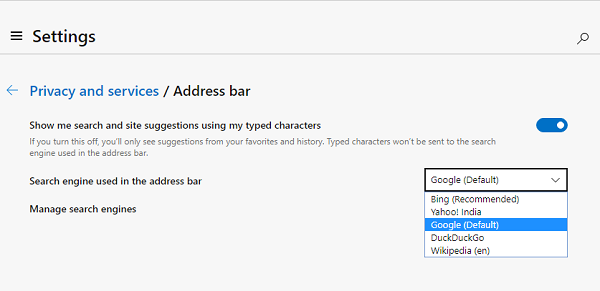
- Otwórz przeglądarkę Edge i otwórz nową kartę
- Wpisz edge://settings/search w pasku adresu i naciśnij Enter.
- Zmień na dowolną inną wyszukiwarkę, klikając menu rozwijane obok wyszukiwarki używanej na(Search engine used in the address bar ) etykiecie paska adresu.
- Wybierz(Choose) spośród Bing , Yahoo , Google i DuckDuckGo
Koniec z dodatkowymi krokami i zmieniłeś wyszukiwarkę. Jeśli wyszukiwarki nie ma na liście, oto jak dodać swoją ulubioną.
2] Dodaj nową wyszukiwarkę do Edge
Można to zrobić na dwa sposoby. Pierwszym z nich jest odwiedzenie wyszukiwarki i wyszukanie czegoś. Drugi to ręczne dodanie. Podzielimy się w obie strony.
1] Odwiedź i dodaj wyszukiwarkę(1] Visit and add the Search engine)

- Otwórz ustawienia wyszukiwania w nowej karcie e dge://settings/searchEngines
- Przejdź do innej nowej karty i otwórz wyszukiwarkę, którą chcesz dodać.
- Szukaj czegoś.
- Przełącz się z powrotem do ustawień wyszukiwania, a wyszukiwarka pojawi się na liście.
- Kliknij(Click) menu i wybierz ustawienie domyślne.
2] Dodaj to ręcznie(2] Add it manually)

Jeśli Twoja wyszukiwarka(Search) nie zostanie wykryta automatycznie, możesz dodać ją ręcznie.
- W sekcji Zarządzaj wyszukiwarką(Manage search engine)
- Kliknij przycisk Dodaj(Add)
- Tutaj musisz dodać nazwę, słowo kluczowe i adres URL(URL) z %s zamiast zapytania
- Po zakończeniu kliknij Dodaj(Add) i ustaw jako domyślną.
Oto przykład(Here is an example) .
W Wikipedii(Wikipedia) wynik wyszukiwania wygląda tak:
https://en.wikipedia.org/w/index.php?search=whateveryouwanttosearch
Część pochylona to strona wyszukiwania(italics part is the search page) , a część podkreślona to zapytanie. (underlined part is the query.) W powyższym polu adresu URL(URL) musisz dodać
https://en.wikipedia.org/w/index.php?search=%s
Gdy jest to domyślna wyszukiwarka(Search) , cokolwiek chcesz wpisać, zostanie przeszukane w Wikipedii(Wikipedia) .
Zmień dostawcę wyszukiwania(Search Provider) w nowej (New Tab)karcie(Edge) Edge

Możesz także zmienić dostawcę wyszukiwania(Search Provider) w nowej karcie (New Tab)Edge w następujący sposób:
- Otwórz e dge://settings/search w pasku adresu przeglądarki Microsoft Edge.
- Szukaj Szukaj na nowych kartach korzysta z pola wyszukiwania lub paska adresu(Search on new tabs uses search box or address bar) .
- Z domyślnego pola wyszukiwania (Bing)(Search box (Bing)) przejdź do opcji Pasek adresu(Address bar) .
WSKAZÓWKA(TIP) : Ten post pokaże, jak zmienić domyślną wyszukiwarkę w Chrome, Firefox, Opera, Internet Explorer(change the default search engine in Chrome, Firefox, Opera, Internet Explorer) .
Dlaczego moja domyślna przeglądarka zmienia się na Bing ?
Oprócz niektórych innych programów próbujących zmienić domyślną wyszukiwarkę, czasami Microsoft Edge zmienia również domyślną wyszukiwarkę. To sprytny sposób, aby poprosić ludzi o przejście na Bing bez informowania ich o tym. Bądź więc świadomy, jeśli Edge poprosi cię o zmianę tego nagle.
Czy możesz wyłączyć pasek wyszukiwania Bing na stronie nowej (Bing)karty(Tab) ?
Edge nie oferuje żadnej opcji kierunku, ale możesz zmienić wyszukiwanie na kartach, aby używać paska adresu zamiast korzystania z pola wyszukiwania. Więc kiedy otworzysz nową kartę i zaczniesz pisać w pasku adresu, użyje domyślnej wyszukiwarki zamiast tej, którą ma do zaoferowania Microsoft lub Edge .
Related posts
Dodaj niestandardową wyszukiwarkę do przeglądarki Chrome lub Edge
Przeszukuj dowolną witrynę bezpośrednio z paska adresu przeglądarki Chrome lub Edge
Jak włączyć lub wyłączyć pole wyszukiwania na stronie Nowa karta w Edge?
Jak wyłączyć sugestie wyszukiwania paska adresu w Microsoft Edge?
Jak dodać lub usunąć panel wyszukiwania paska bocznego w Microsoft Edge?
Jak wysyłać karty do innych urządzeń za pomocą Microsoft Edge
Jak zapobiec zmianom w Ulubionych w Microsoft Edge w Windows 10?
Jak wyłączyć lub zatrzymać autoodtwarzanie wideo w Microsoft Edge
Podstawowe wskazówki SEO, aby uzyskać lepszy ranking w wyszukiwarkach
Jak korzystać z funkcji Smart Copy w Microsoft Edge
Zablokuj lub zatrzymaj wyskakujące okienka Microsoft Edge Wskazówki i powiadomienia
Wyłącz lub włącz sugerowane hasła w przeglądarce Edge w systemie Windows 10
Wyłącz skrót klawiaturowy F12 dla narzędzi programistycznych Microsoft Edge
Najlepsza lista wyszukiwarek Meta
Porady i wskazówki dotyczące przeglądarki Microsoft Edge dla systemu Windows 11/10
Która wyszukiwarka zwraca najbardziej niepokojące wyniki?
Jak podłączyć stronę internetową do urządzenia Bluetooth lub USB w Edge lub Chrome
Przeglądarka Edge zniknęła, a ikona zniknęła
Jak dostosować stronę nowej karty Microsoft Edge
Jak wymusić Google SafeSearch w Microsoft Edge w Windows 10?
